喀秋莎软件的安装和卸载
- 格式:docx
- 大小:14.34 KB
- 文档页数:2

“喀秋莎”软件制作微课使用方法简介-CAL-FENGHAI.-(YICAI)-Company One1“喀秋莎”软件制作微课使用方法简介先说说教师常用的微课视频的制作方法:1、用手机或平板电脑的摄像头录制,在白纸上书写,实体操作。
2、PPT 讲解+批注(用喀秋莎屏幕录像软件录制)再看看制作微课的步骤:1、选择要讲解的知识点2、设计微课3、做PPT 或准备教具4、准备好摄像头和麦克风然后是录制微课应注意的事项1、把握时间(尽量控制在5分钟以内) 2 、只讲一个知识点3、语言恰当,适合某一特定学段的的学生,清楚学习此微课学生的年级段,采用适合该年级段的词汇讲解。
视频为一对一教学,讲解时不出现“你们”、“大家”、“同学们”等词汇。
4、确保知识准确无误5、熟悉录制软件6、完成录制保存微课7、编辑微课(缩放、标注、测验) 8、生成微视频,完成制作其中,对课本上对该知识的表述应有自己的理解,而不是罗列书上的知识。
关键的“喀秋莎”软件(一)、应用喀秋莎软件录制视频的方法:选择录制屏幕按钮,点击REC按钮开始录制,按stop按钮结束,生成视频。
(二)、应用喀秋莎软件编辑视频的步骤:第一步:整体观看视频,寻找修改点第二步:编辑微课程(包括剪切、缩放、标注、测验) 1、剪切①选择时间点②点击剪辑按钮③选中要删除的视频,按删除键 2、缩放①选择时间点②点击变焦按钮③改变显示比例④恢复原来的比例第三步:生成视频1、生成视频之前要保存源文件,选择文件—另存项目为—保存(类型默认不变)。
2、没有测试题:选择HD格式。
3、有测试题:选择自定义,然后选择flv格式。
3、标注①选择时间点②点击标注按钮③选择合适的标注形式④输入标注文字,并设置格式4、测验①选择时间点②点击测验按钮③设计测验形式与内容2。

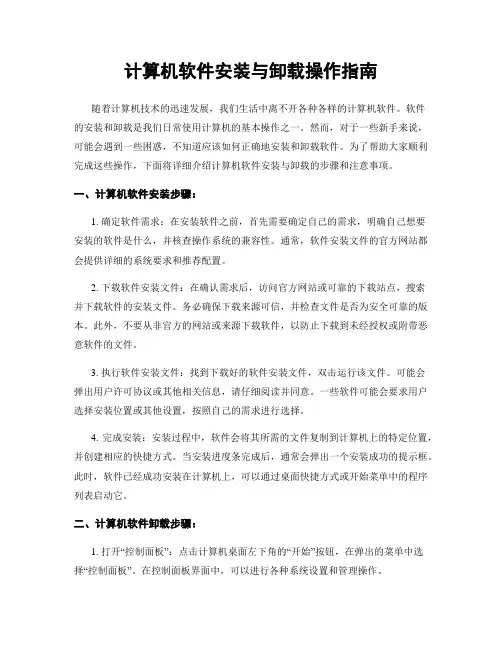
计算机软件安装与卸载操作指南随着计算机技术的迅速发展,我们生活中离不开各种各样的计算机软件。
软件的安装和卸载是我们日常使用计算机的基本操作之一。
然而,对于一些新手来说,可能会遇到一些困惑,不知道应该如何正确地安装和卸载软件。
为了帮助大家顺利完成这些操作,下面将详细介绍计算机软件安装与卸载的步骤和注意事项。
一、计算机软件安装步骤:1. 确定软件需求:在安装软件之前,首先需要确定自己的需求,明确自己想要安装的软件是什么,并核查操作系统的兼容性。
通常,软件安装文件的官方网站都会提供详细的系统要求和推荐配置。
2. 下载软件安装文件:在确认需求后,访问官方网站或可靠的下载站点,搜索并下载软件的安装文件。
务必确保下载来源可信,并检查文件是否为安全可靠的版本。
此外,不要从非官方的网站或来源下载软件,以防止下载到未经授权或附带恶意软件的文件。
3. 执行软件安装文件:找到下载好的软件安装文件,双击运行该文件。
可能会弹出用户许可协议或其他相关信息,请仔细阅读并同意。
一些软件可能会要求用户选择安装位置或其他设置,按照自己的需求进行选择。
4. 完成安装:安装过程中,软件会将其所需的文件复制到计算机上的特定位置,并创建相应的快捷方式。
当安装进度条完成后,通常会弹出一个安装成功的提示框。
此时,软件已经成功安装在计算机上,可以通过桌面快捷方式或开始菜单中的程序列表启动它。
二、计算机软件卸载步骤:1. 打开“控制面板”:点击计算机桌面左下角的“开始”按钮,在弹出的菜单中选择“控制面板”。
在控制面板界面中,可以进行各种系统设置和管理操作。
2. 打开“程序与功能”:在控制面板界面中,找到并点击“程序”或“程序与功能”选项。
这个选项通常用来管理计算机上的所有软件和应用程序。
3. 选择要卸载的软件:在“程序与功能”界面中,可以看到计算机上已安装的所有软件列表。
根据自己的需求,在列表中找到要卸载的软件,点击它的名称。
4. 执行卸载操作:选中要卸载的软件后,点击界面上的“卸载”或“删除”按钮。

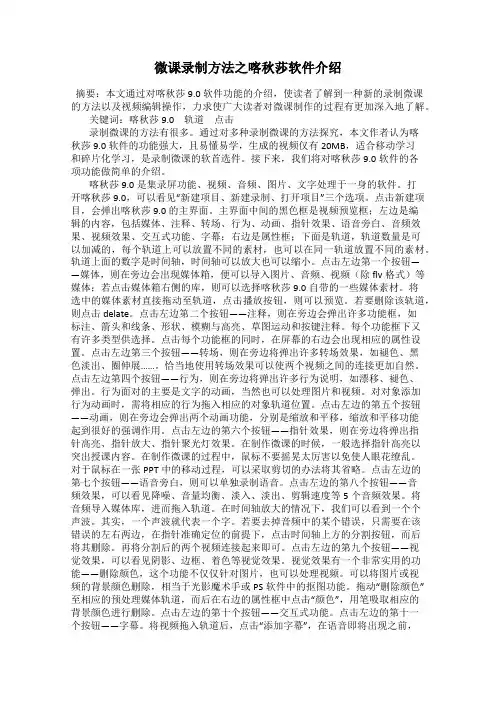
微课录制方法之喀秋莎软件介绍摘要:本文通过对喀秋莎9.0软件功能的介绍,使读者了解到一种新的录制微课的方法以及视频编辑操作,力求使广大读者对微课制作的过程有更加深入地了解。
关键词:喀秋莎9.0轨道点击录制微课的方法有很多。
通过对多种录制微课的方法探究,本文作者认为喀秋莎9.0软件的功能强大,且易懂易学,生成的视频仅有20MB,适合移动学习和碎片化学习,是录制微课的软首选件。
接下来,我们将对喀秋莎9.0软件的各项功能做简单的介绍。
喀秋莎9.0是集录屏功能、视频、音频、图片、文字处理于一身的软件。
打开喀秋莎9.0,可以看见“新建项目、新建录制、打开项目”三个选项。
点击新建项目,会弹出喀秋莎9.0的主界面。
主界面中间的黑色框是视频预览框;左边是编辑的内容,包括媒体、注释、转场、行为、动画、指针效果、语音旁白、音频效果、视频效果、交互式功能、字幕;右边是属性框;下面是轨道,轨道数量是可以加减的,每个轨道上可以放置不同的素材,也可以在同一轨道放置不同的素材。
轨道上面的数字是时间轴,时间轴可以放大也可以缩小。
点击左边第一个按钮——媒体,则在旁边会出现媒体箱,便可以导入图片、音频、视频(除flv格式)等媒体;若点击媒体箱右侧的库,则可以选择喀秋莎9.0自带的一些媒体素材。
将选中的媒体素材直接拖动至轨道,点击播放按钮,则可以预览。
若要删除该轨道,则点击delate。
点击左边第二个按钮——注释,则在旁边会弹出许多功能框,如标注、箭头和线条、形状、模糊与高亮、草图运动和按键注释。
每个功能框下又有许多类型供选择。
点击每个功能框的同时,在屏幕的右边会出现相应的属性设置。
点击左边第三个按钮——转场,则在旁边将弹出许多转场效果,如褪色、黑色淡出、圈伸展……。
恰当地使用转场效果可以使两个视频之间的连接更加自然。
点击左边第四个按钮——行为,则在旁边将弹出许多行为说明,如漂移、褪色、弹出。
行为面对的主要是文字的动画,当然也可以处理图片和视频。

《Camtasia Studio 7基本操作介绍》教学设计教学目标:1.知识目标(1)理解Camtasia Studio 7的基本操作界面。
(2)会使用Camtasia Studio 7实行简单的视频录制。
2.技能目标掌握视频录制和视频生成的相关设置。
3.情感目标通过学生对Camtasia Studio 7的学习及使用,激发学生的学习兴趣,培养学生的探究意识和创新水平。
教学重、难点:1.重点:Camtasia Studio 7的安装与操作。
2.难点:视频的录制和生成。
教学方法:自主探究式学习、任务驱动式教学。
教学准备:PPT、视频教学过程:1.引入播放一段动感视频,激发学生的热情,从而进出新课。
2.新授(1)Camtasia Studio 7的安装① xp系统中安装;左键双击安装程序“Camtasia Studio 7.exe” ,在弹开的对话框中点击“安装”,安装完毕后点击“确定”即可。
② win 7 系统中安装右键点击安装程序“Camtasia Studio 7.exe”,在打开的对话框中选择“以管理员身份运行”,在弹开的对话框中点击“安装”,安装完毕后点击“确定”即可。
(2)Camtasia Studio 7的运行完成安装后,找到桌面Camtasia Studio 7的快捷方式,双击鼠标左键打开。
(注:此时会弹出提示软件更新的对话框,选择“否”。
)然后,Camtasia Studio 7的主界面就表现在我们面前。
(3)Camtasia Studio 7的视频制作首先我们一起来熟悉下Camtasia Studio 7的主界面,以录制视频为例:点击“录制屏幕”,能够看到在下拉菜单中有“录制屏幕”和“录制PPT”的选项,这个根据你自己的需要来选择录制途径,启动录制器。
以上就是录制器的界面,最上面一排菜单的依次是:“捕获”、“效果”、“工具”、“协助”,中间的菜单是:Select area ——选择区域 Recorded inputs ——记录输入(设备)Full screen ——全屏 Webcam off ——摄像头Custom ——自定义(区域) Audio on ——音频最右边的“rec”是“录制”。

虚拟视频 Camtasia4.00 及汉化补丁视频编辑软件软件类型:媒体工具- 国外软件/ 媒体播放下载地址:虚拟视频Camtasia4.00及汉化补丁视频编辑软件<MSN网盘>https:///self.aspx/%e8%99%9a%e6%8b% 9f%e8%a7%86%e9%a2%91/Camtasia4.00.zip<115网盘>/file/f1d912b373<威盘>/down/index/4643612A4010虚拟视频Camtasia4.00虚拟视频安装教程视频教程Camtasia4.00 是一款专门捕捉屏幕音影的工具软件。
它能在任何颜色模式下轻松地记录屏幕动作,包括影像、音效、鼠标移动的轨迹,解说声音等等,另外,它还具有及时播放和编辑压缩的功能,可对视频片段进行剪接、添加转场效果。
它输出的文件格式很多,有常用的AVI及GIF格式,还可输出为RM、WMV 及MOV格式,经测试虚拟视频Techsmith Camtasia Studio4.0版本占用系统资源更小,运行更流畅,视频更清晰,使用更方便,建议使用。
用起来极其顺手。
Camtasia4.0捕获时的设置:1、打开桌面上的Camtasia4.0点2. 捕获:另存为AVI(A)—第1、第3、第7项打上钩,3、视频:手动—实时输出捕获—实时输出设置—默认视频格式—176×144;点OK——确定4、音频:来源—选择“麦克风”点确定,5、设置热键:随便选择(但一定要设置不常用的键)6、设置鼠标:点效果-光标-显示光标,7、缩放和移动:自动缩放.自动移动打钩8、缩放:缩放效果调到—最快-100%-第2第3打钩设置好以后:点击一下捕获/录制(或者按2下F9键)就可以使用捕获功能了。
Camtasia4.0录音录像设置:1、打开桌面上的Camtasia40小红球2. 点捕获:选择另存为AVI格式.第2、第4第7项打钩.文件名选择-询问文件名-点确定;3、视频:手动—标准屏幕捕获-确定4、音频:来源-选择立体声混音5、缩放和移动:自动缩放、自动移动去掉钩6、捕获-区域设置好后就可以录音录像了Camtasia4.00 还是一款视频编辑软件,可以将多种格式的图像、视频剪辑连接成电影,输出格式可是是GIF 动画、AVI、RM、QuickTime 电影(需要QucikTime 4.0 以上)等,并可将电影文件打包成EXE 文件,在没有播放器的机器上也可以进行播放,同时还附带一个功能强大的屏幕动画抓取工具,内置一个简单的媒体播放器。
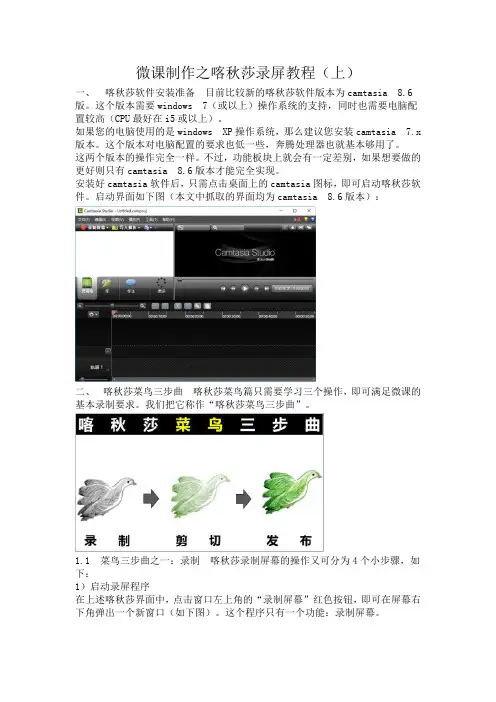
微课制作之喀秋莎录屏教程(上)一、喀秋莎软件安装准备目前比较新的喀秋莎软件版本为camtasia 8.6版。
这个版本需要windows 7(或以上)操作系统的支持,同时也需要电脑配置较高(CPU最好在i5或以上)。
如果您的电脑使用的是windows XP操作系统,那么建议您安装camtasia 7.x 版本。
这个版本对电脑配置的要求也低一些,奔腾处理器也就基本够用了。
这两个版本的操作完全一样。
不过,功能板块上就会有一定差别,如果想要做的更好则只有camtasia 8.6版本才能完全实现。
安装好camtasia软件后,只需点击桌面上的camtasia图标,即可启动喀秋莎软件。
启动界面如下图(本文中抓取的界面均为camtasia 8.6版本):二、喀秋莎菜鸟三步曲喀秋莎菜鸟篇只需要学习三个操作,即可满足微课的基本录制要求。
我们把它称作“喀秋莎菜鸟三步曲”。
1.1 菜鸟三步曲之一:录制喀秋莎录制屏幕的操作又可分为4个小步骤,如下:1)启动录屏程序在上述喀秋莎界面中,点击窗口左上角的“录制屏幕”红色按钮,即可在屏幕右下角弹出一个新窗口(如下图)。
这个程序只有一个功能:录制屏幕。
2)检查两个选项在上述窗口中,首先需要检查和设置“选择区域”和“录制输入”两个部分。
在“选择区域”部分,如果我们需要录制电脑全屏(比如录制PPT播放),则选择“全屏幕”选项;如果我们只需录制电脑屏幕的一部分,则可点击“自定义”按钮旁边的小箭头,并在弹出的菜单中选择“选择区域录制”(如下图),就可以用鼠标任意选定任意大小的屏幕录制区域了。
在“录制输入”部分,需要将声音设置在“音频开”的状态,并应特别注意:当周围有声音出现时,“音频开”右侧的音量控制条中应该有一个小绿条随着声音大小在跳动(如下图)。
只有这样,我们在录制屏幕时的旁白配音才能够被录制下来。
3)开始录屏当以上两步检查完成后,我们就可以打开需要录制的程序窗口(比如:如果我们想录制PPT播放,就需要先播放该PPT),然后点击红色的“REC”按钮。
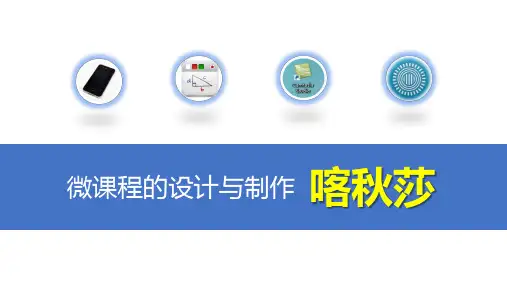


Camtasia Studio(喀秋莎)软件进行微课的剪辑与生成(1)双击打开喀秋莎软件,进入操作界面;(2)点击左上方“导入媒体”选项,打开提前录好的微课视频,如果需要对两段或多段视频进行合并,需同时导入;(3)将左上角空白区域(剪辑箱)的其中一个微课视频拖拽到下方的轨道1,并将视频移动到起始位置,使其顶格,否则在视频生成后播放初期会出现一段时间的黑屏;(4)在视频预览窗口点击播放按钮,对视频进行浏览,按住暂停键选择拟编辑的起始位置,双击工具中的“分割”,将视频进行切割;(5)继续播放视频,按住暂停键,选择编辑的终点,再次双击工具中的“分割”,此时视频被分割成三段;(6)用鼠标单击其中一段视频,将其选中,按下键盘上的“Delete”键,可删除该片段,轨道处出现空白区域;(7)如果要在轨道中插入一段新视频,则用鼠标拖拽的方式将剪辑箱中的视频拖拽到轨道1空白区域;(8)新插入的文件可能会很长,所以轨道1中原有的视频会自动后移,此时需要用鼠标拖拽多段视频进行拼接,不留缝隙;(9)如果在录课过程中出现口误,需要删除出现口误的片段,可以在该段视频上右键单击,选择“独立视频和音频”,这时,音频会单独出现在轨道2,接着就可以在轨道2中重复步骤(4)~(6)的操作,删除口误部分的音频;(10)如果需要将音频和视频一并删除,就需要用鼠标进行框选,或按住键盘上的“Ctrl”键,再用鼠标分别单击音频和视频,将音频和视频同时选中,重复步骤(4)~(6)的操作,删除音、视频;(11)如果需要重复使用某段视频,可以用鼠标单击该段视频,将视频片段选中,鼠标右键单击,选择“复制”→“粘贴”,即可完成视频片段的复用,若视频片段过宽,可以压缩之后再拖拽到轨道的相应位置;(12)如果需要在视频中插入文本或其他符号,可以利用工具中的“标注”,如插入文字后,可以调整字体、字号、颜色等,还可以在视频画面中用鼠标调整文字的位置,在轨道中也可以通过拖拽、拉伸或压缩等操作决定文字出现的时间和时长;(13)制作完成后,可通过拖动滚动条浏览所有片段,若轨道中的视频长度过长,可以用工具中的“放大”或“缩小”进行轨道整体的放大和缩小;(14)检查无误后,播放视频进行预览,再次检查不同片段是否拼接正确,有无画面或声音的断开,或是标注文字的丢失,重点检查剪辑的接缝处;(15)确认无误之后准备导出视频,选择左上角的“生成和分享”,在下拉菜单中选择相应的格式和参数,如Mp4 only(1080p),属于MP4格式的高清视频;(16)对编辑之后的视频进行重命名,并选择文件保存的位置,点击下一步,等待渲染;(17)打开渲染完的视频,再次播放视频进行检查。
常用软件的安装和卸载教程在现代社会,计算机已经成为了我们生活中必不可少的工具。
而计算机上的软件则是我们使用计算机的关键。
为了满足不同的需求,我们常常需要安装和卸载各种软件。
本文将为大家介绍常用软件的安装和卸载教程,帮助大家更好地使用计算机。
一、安装软件1. 下载软件在安装软件之前,首先需要下载软件的安装包。
通常,我们可以通过软件的官方网站或者第三方软件下载网站来获取软件的安装包。
在下载软件时,要确保选择可靠的下载源,以免下载到带有病毒或恶意软件的安装包。
2. 打开安装包下载完成后,找到下载的安装包,双击打开。
有些软件的安装包是压缩文件,需要解压缩后才能进行安装。
在解压缩时,可以使用系统自带的解压缩工具或者第三方解压缩软件。
3. 安装软件打开安装包后,通常会弹出一个安装向导。
根据向导的提示,选择安装路径、安装选项等。
在安装过程中,有些软件可能会要求用户同意软件许可协议或者选择其他相关设置。
在安装过程中,要仔细阅读每个步骤的提示,确保正确安装软件。
4. 完成安装安装过程完成后,通常会弹出一个安装完成的提示窗口。
在提示窗口中,可以选择是否启动软件或者创建桌面快捷方式。
根据个人需求,选择相应的选项即可。
二、卸载软件1. 打开控制面板要卸载已安装的软件,首先需要打开控制面板。
在Windows系统中,可以通过点击“开始”菜单,选择“控制面板”来打开控制面板。
在Mac系统中,可以通过点击“应用程序”文件夹,找到需要卸载的软件。
2. 选择卸载程序在控制面板中,可以找到一个名为“程序”或“程序和功能”的选项。
点击进入该选项后,会列出所有已安装的软件。
在Mac系统中,直接在应用程序文件夹中找到需要卸载的软件即可。
3. 卸载软件在已安装软件列表中,找到需要卸载的软件,点击选中。
然后,点击界面上的“卸载”或“删除”按钮。
在卸载过程中,有些软件可能会要求用户确认卸载操作或者选择其他相关设置。
在卸载过程中,要仔细阅读每个步骤的提示,确保正确卸载软件。
Camtasia Studio软件使用说明1.打开双击桌面的快捷方式——弹出欢迎界面——点击录制屏幕——桌面右下角出现录制工具条2.录屏工具栏介绍在工具栏中我们可以对录制区域大小、摄像头和声音等进行设置。
左侧是录制区域大小的设置区,第一个按钮为全屏播放,第二个按钮自定义尺寸,第三个按钮是调整电脑上的摄像头,让人物出境。
第四个按钮为视频录制声音,当摄像头和声音控制按钮下方为绿色的对号时,表示摄像头和声音可用。
最右侧的红色按钮表示开始录制。
快捷键操作:F9开始和暂停录制,F10结束录制3.开始录制工具栏会记录录制的时间、声音录制质量的检测、以及屏幕书写工具和控制按钮3.1调用书写和图画的工具,3.1.1点击工具栏选项,3.1.2在弹出的菜单中选择,3.1.3在列表中将Effects勾选上(倒数第二项)3.14录制工具界面变为下图所示,可以选择笔进行书写,或选择线条进行绘图。
3.2控制按钮Delete:删除所录制的视频;Pause:暂停录制Stop:停止录制视频录制完成之后点击stop按钮停止或者按F10结束录制;4预览窗口在预览窗口中如视频不需剪辑可直接点击produce按钮进行生成;想要重新录制可点击delete按钮删除,重新录制;视频如需进行下一步剪辑,点击save and edit按钮进行视频的保存和后期剪辑。
注意:保存之后会生成红色格式为.camrec(或.trec)媒体文件,这是camtasia studio专用视频文件格式。
4.视频编辑界面介绍整体界面4.1菜单栏文件:可以新建项目、对当前编辑的视频进行保存等等功能。
4.2视频剪辑箱:保存、录屏、导入媒体、生成视频、显示已经添加的所有媒体素材(视频、音频、图片)等等。
:保存按钮:开始录制按钮:导入本地媒体素材按钮(包括视频、音频、图片等):生成视频按钮4.3视频预览窗口:调整视频大小、缩放显示按钮:视频画面裁剪功能:鼠标模式和手掌模式切换:全屏预览按钮:视频独立窗口显示按钮4.4时间轴、视频剪辑区和轨道显示区4.4.1时间轴:方便精准编辑媒体使用。
内容:Camtasia软件的安装和卸载
一、软件的安装
1、建议使用Windows 7 及更高版本系统以获得更佳的性能。
2、若不熟悉安装过程,请按照视频教程操作进行安装和注册。
3、安装过程中,需要输入注册码时请输入:
用户名:大眼仔~旭(Anan)
序列号:NCCHS-SCFKA-CVHB4-CDHMB-26BA8
注:有些机子可以对用户名和序列号进行复制粘贴,有些则不行,需要手动输入。
4、安装完成后,请不要运行camtasia程序,也不要先汉化,要先按照视频教程中的步骤进行破解(即:将c:\Program Data\Techsmith\Camtasia 8\目录中的reginfo.ini文件改为只读,请注意:该目录是隐藏目录,在视频教程中有取消隐藏的方法)。
5、运行汉化包,点击“开始”按钮。
6、找到装目录下的CamRecorder.exe文件(安装目录一般为C:\Program Files\Techsmith\Camtasia 8或C:\Program Files(x86)\Techsmith\Camtasia 8),点右键->属性->兼容性->以管理员身份运行。
二、软件的卸载
在软件的使用过程中,如果出现软件无法使用,就卸载重装。
1、将c:\Program Data\Techsmith\Camtasia 8\目录中的reginfo.ini 文件的只读取消,请注意:该目录是隐藏目录,在视频教程中有
取消隐藏的方法。
2、方法一:进入360软件管家——卸载——选中Camtasia软件进行卸载。
方法二:电脑左下角“开始”菜单——控制面板——卸载程序——选中Camtasia软件进行卸载。